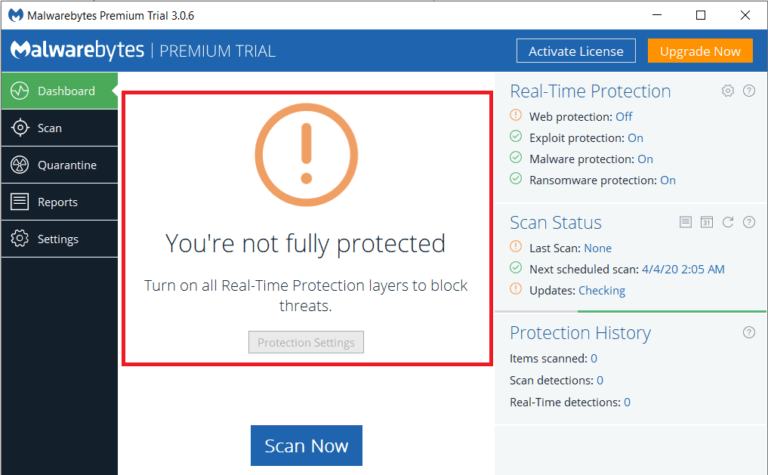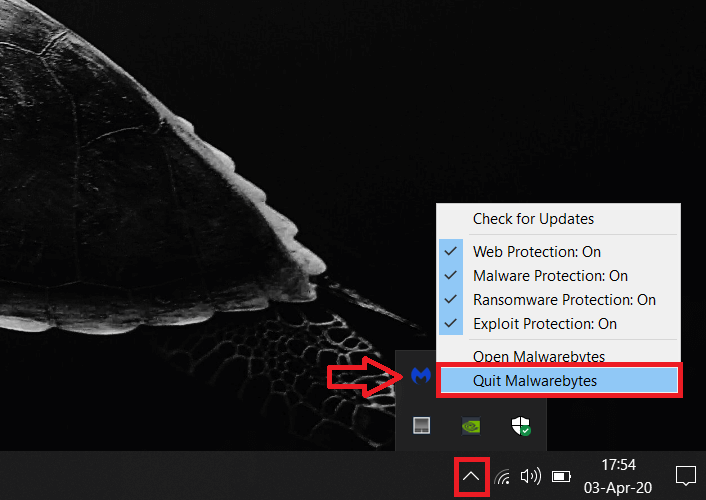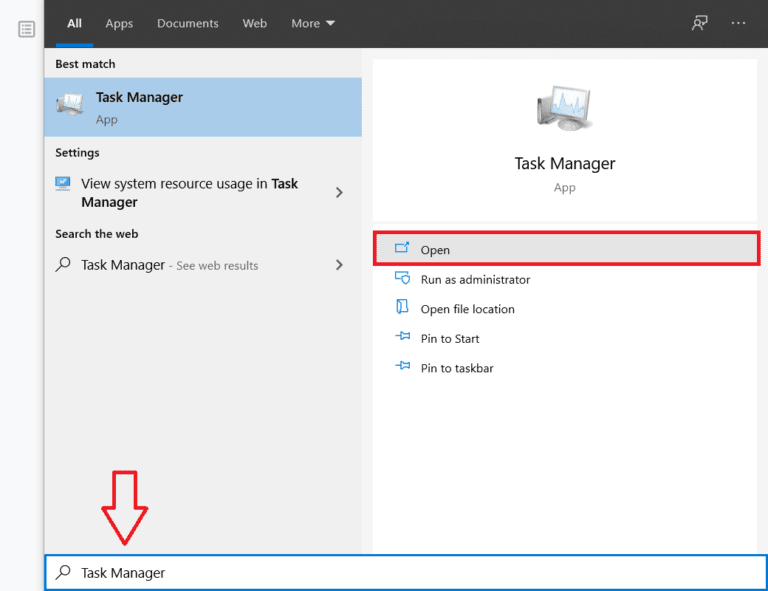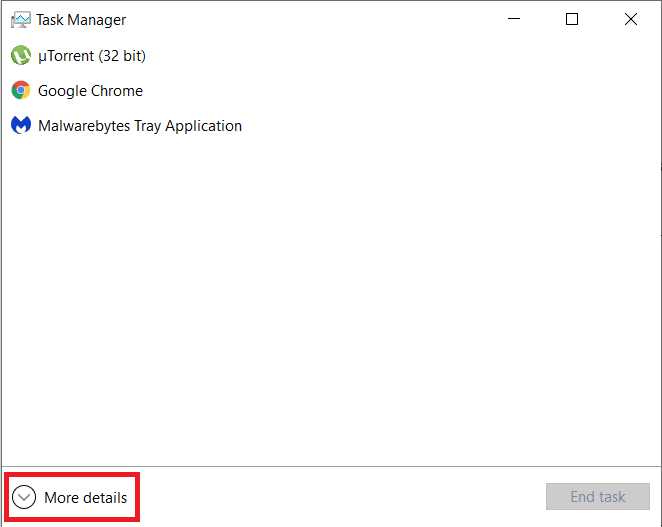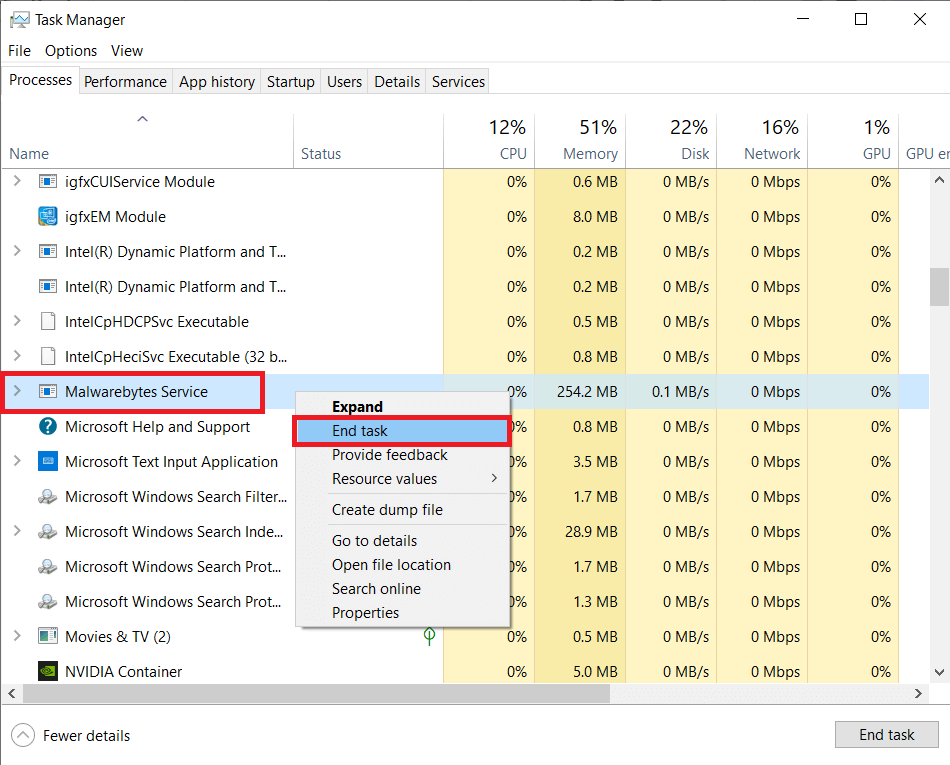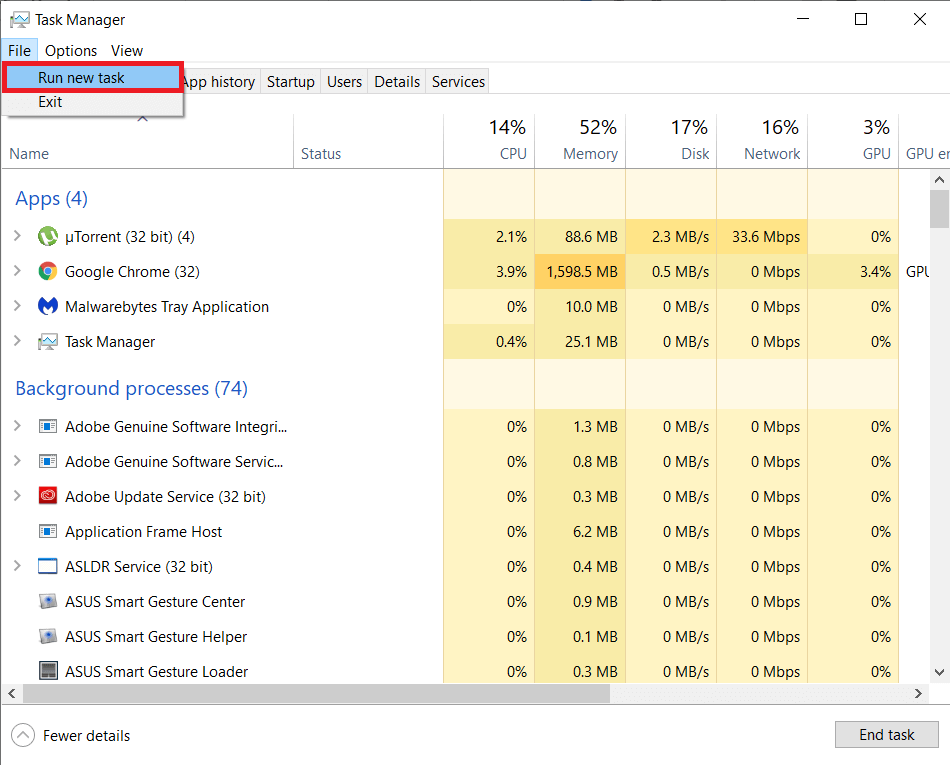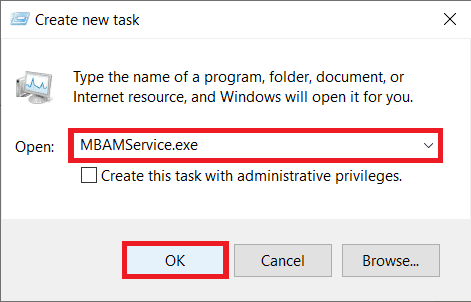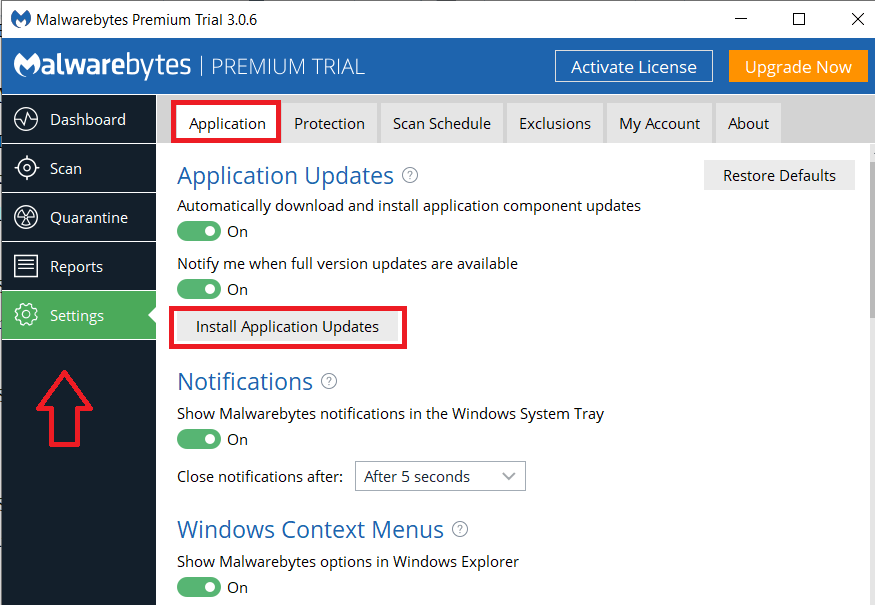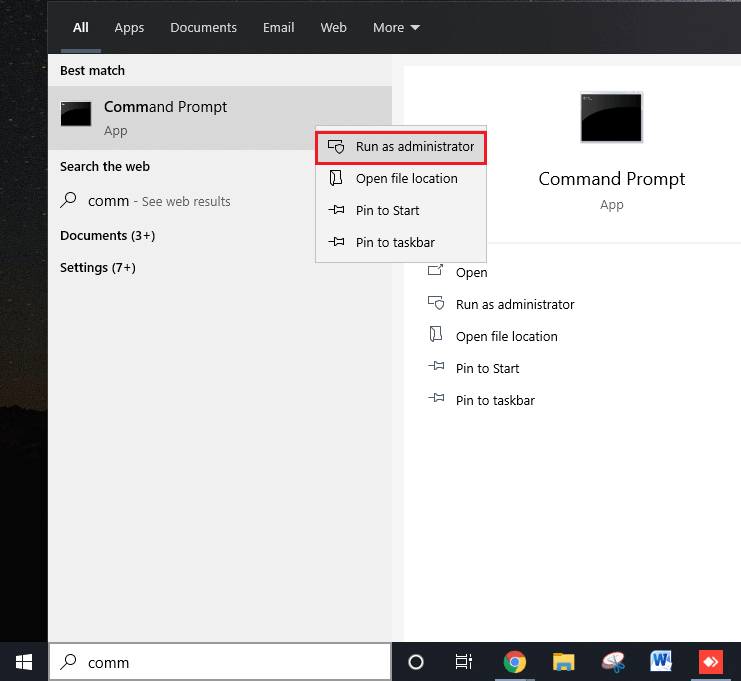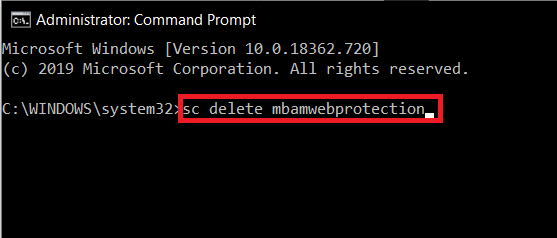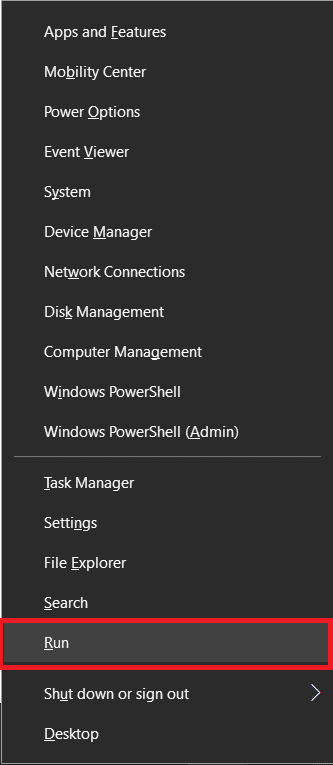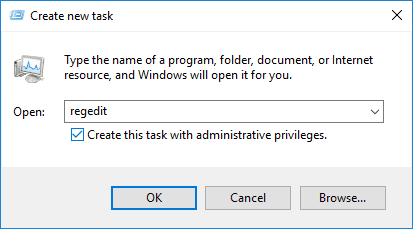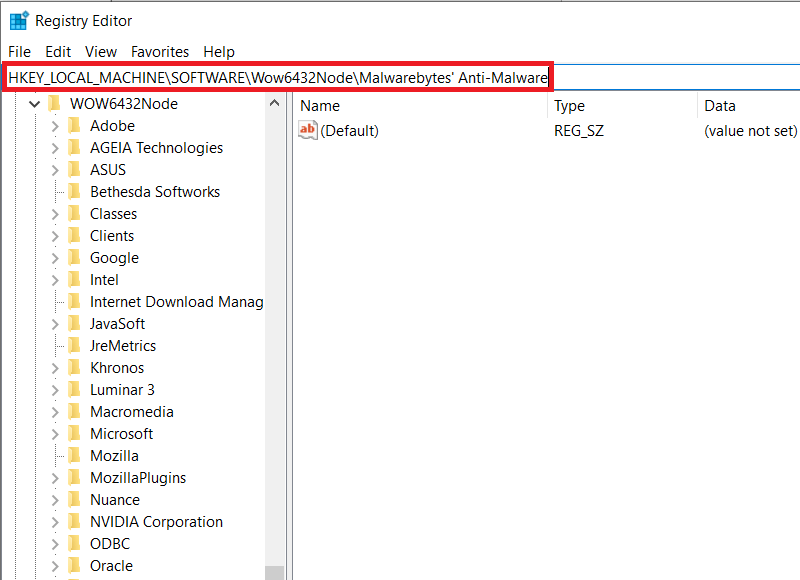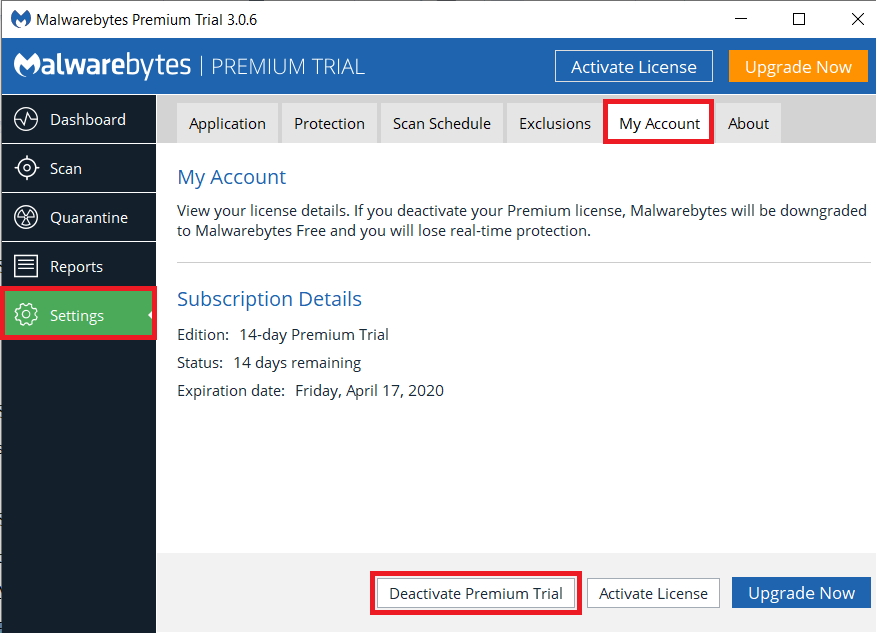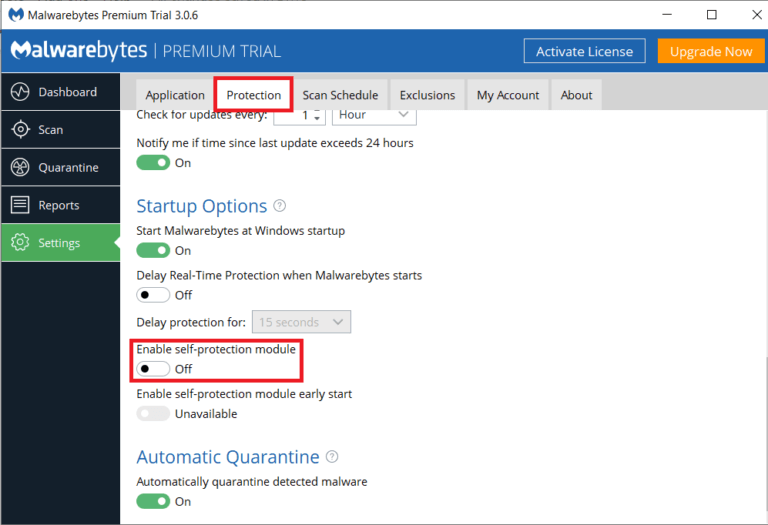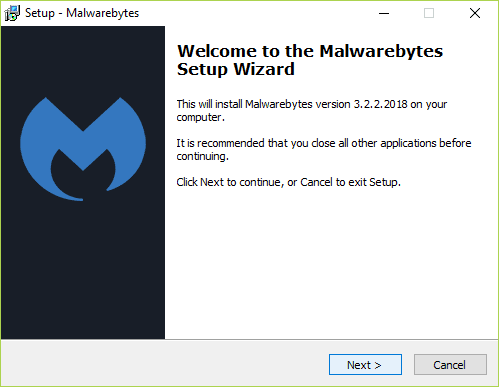Correction de l'échec en temps réel de Malwarebytes pour protéger le Web
Correction d'une erreur de protection Web en temps réel de Malwarebytes.
Il existe un certain nombre d'applications qui promettent de protéger votre PC contre les virus et les logiciels malveillants; Et Malwarebytes, une application anti-malware, règne sur beaucoup dans de nombreux classements en tant que premier choix pour les logiciels anti-malware. L'entreprise annonce / détecte plus de 8 000 000 menaces chaque jour. Le nombre était de 8 millions!
En ce qui concerne Malwarebytes, les utilisateurs rencontrent souvent une ou deux erreurs lors de l'utilisation de l'application. L'une des erreurs les plus courantes et les plus connues est l'incapacité de Malwarebytes à activer la protection Web en temps réel. Cette fonctionnalité empêche tout type de malware ou spyware d'être installé sur votre système via Internet, c'est donc une fonctionnalité importante qui doit toujours être activée.
Dans cet article, nous passerons en revue deux façons de corriger l'erreur mentionnée pas à pas.
Qu'est-ce que la protection Web en temps réel?
Comme mentionné précédemment, la protection Web en temps réel protège automatiquement votre PC contre les logiciels malveillants, les logiciels espions ou toute autre activité suspecte en temps réel (pendant que le processus est actif ou en cours). Sans cette fonctionnalité, on ne pourrait pas dire si le fichier a été infecté sans avoir d'abord vérifié.
Cette fonctionnalité est de la plus haute importance car Internet est la principale source par laquelle les applications malveillantes parviennent à votre ordinateur. Par exemple, si vous avez accidentellement cliqué sur le mauvais bouton de téléchargement ou si des fichiers malveillants ont été envoyés en pièce jointe dans l'e-mail, une fois que vous aurez cliqué sur Télécharger, vous découvrirez une protection en temps réel et classerez le fichier comme malware. Ensuite, le programme antivirus isole le fichier avant même que vous n'ayez la possibilité de l'ouvrir et d'infecter l'ensemble du système.
Cependant, la fonctionnalité continue d'être désactivée une fois qu'elle a été activée par l'utilisateur dans certaines versions de Malwarebytes. Bien que la principale cause de l'erreur puisse être une erreur dans ces versions, d'autres causes de l'erreur incluent un service MBAM corrompu, des pilotes de protection Web obsolètes ou corrompus, un conflit avec d'autres logiciels antivirus/anti-malware et une version obsolète de L'application.
Correction de l'erreur de protection Web en temps réel de Malwarebytes ne s'exécutant pas
Il existe plusieurs façons de corriger cette erreur et il n'existe aucun moyen connu de le faire pour tout le monde. Nous vous suggérons donc de consulter la liste suivante et de voir quelle méthode vous convient le mieux et résout le problème. Nous commençons par un simple redémarrage de l'application et progressons jusqu'à la désinstallation et la réinstallation de L'application de manière finale.
Mais avant de commencer, certains utilisateurs signalent simplement que Malwarebytes fonctionne car l'administrateur a résolu l'erreur pour eux, alors allez-y et essayez d'abord. Si cela ne fonctionne pas, passez à la première méthode.
Méthode 1: redémarrer Malwarebytes
Lorsque votre ordinateur provoque une crise de colère, que faites-vous? Redémarrez-le, non?
Essayons la même chose avec Malwarebytes avant de passer à des méthodes plus sophistiquées qui nous obligent à apporter des modifications à l'ordinateur. De plus, cette méthode ne prend guère une minute.
1. Déplacez le pointeur de la souris dans le coin inférieur droit de la barre des tâches pour trouver une flèche vers le haut. Cliquez sur la flèche pour agrandir la barre d'état système et afficher toutes les applications exécutées en arrière-plan.
2. Ici, localisez le logo Malwarebytes (lettre M en bleu) et faites un clic droit dessus.
3. Dans la liste des options ci-dessous, sélectionnez "Quitter Malwarebytes".
(Maintenant, si vous souhaitez continuer et effectuer un redémarrage complet de votre ordinateur pour mettre à jour Windows et supprimer les bogues logiciels susceptibles de provoquer l'erreur.)
4. Rouvrez Malwarebytes en double-cliquant sur son icône sur le bureau ou en le recherchant dans le menu Démarrer (touche Windows + S) et en appuyant sur Entrée.
Vérifiez si l'erreur est résolue. Sinon, suivez la liste et essayez d'autres méthodes.
Méthode 2: redémarrez le service MBAM
Nous avons essayé de redémarrer L'application pour corriger l'erreur dans la méthode précédente mais cela n'a pas fonctionné, donc dans cette méthode, nous allons redémarrer le même service MBAM. Un service MBAM, lorsqu'il est corrompu, est susceptible de conduire à diverses erreurs, y compris celle dont nous avons parlé jusqu'à présent. L'indication que le service est corrompu inclut une utilisation accrue de la RAM et du processeur. Pour redémarrer le service MBAM, procédez comme suit :
1. Exécutez le Gestionnaire des tâches sur votre PC de l'une des manières suivantes:
- une. Cliquez sur le bouton Démarrer, recherchez dans le Gestionnaire des tâches, puis cliquez sur Ouvrir.
- B. Appuyez sur la touche Windows + X, puis sélectionnez Gestionnaire des tâches dans le menu utilisateur puissant.
- C. Appuyez sur Ctrl + Maj + Echap pour ouvrir directement le Gestionnaire des tâches.
2. Une fois le Gestionnaire des tâches en cours d'exécution, cliquez sur "Plus de détails" pour voir tous les services et tâches en cours d'exécution sur votre ordinateur.
3. Parcourez la liste des processus et recherchez Malwarebytes. Cliquez avec le bouton droit sur l'entrée et sélectionnez Fin de tâche dans le menu contextuel.
Si vous voyez plusieurs entrées pour le service MBAM, sélectionnez-les et quittez-les toutes.
4. Il est temps de redémarrer le service MBAM. Cliquez sur Fichier dans le Gestionnaire des tâches et sélectionnez Exécuter une nouvelle tâche.
5. Dans la boîte de dialogue suivante, tapez "MBAMService.exe" et cliquez sur le bouton "OK" pour redémarrer le service.
Enfin, redémarrez le système et ouvrez Malwarebytes pour voir si vous pouvez corriger Malwarebytes Real-Time Web Protection, l'erreur ne s'exécutera pas.
Méthode 3: mise à jour de l'application Malwarebytes
L'erreur peut être due à une ancienne version de l'application. Dans ce cas, la mise à jour vers la dernière version devrait corriger l'erreur pour nous. Pour mettre à jour Malwarebytes vers la dernière version:
1. Lancez Malwarebytes en double-cliquant sur l'icône sur le bureau ou dans le menu Démarrer.
2. Cliquez sur Paramètres et accédez à l'onglet application.
3. Ici, cliquez sur le bouton Installer les mises à jour de l'application situé sous la section Mises à jour de l'application.
4. Vous verrez soit un message indiquant "Progression : aucune mise à jour disponible" ou "Progression : les mises à jour ont été téléchargées avec succès". Maintenant, cliquez sur OK puis sur Oui lorsqu'on vous demande l'autorisation d'installer les mises à jour.
5. Suivez les instructions à l'écran pour mettre à jour L'application vers la dernière version. Une fois mis à jour, ouvrez L'application et voyez si l'erreur persiste.
Méthode 4: ajouter Malwarebytes à la liste des exceptions
Il est également connu que l'erreur est causée par un conflit entre deux applications antivirus ou anti-malware différentes installées sur le même système. Malwarebytes annonce qu'il est capable de fonctionner parfaitement avec d'autres applications antivirus, mais ce n'est pas toujours le cas.
1. Exécutez le programme antivirus soit en le recherchant dans le menu Démarrer et en appuyant sur Entrée, soit en cliquant sur son icône dans la barre d'état système.
2. L'option pour ajouter des fichiers et des dossiers à la liste des exceptions est unique à chaque programme antivirus, cependant, voici la feuille de route vers le paramètre spécifié dans trois des programmes antivirus les plus utilisés. Kaspersky, avast et moyen.
Avast: Paramètres> Général> Exclusions AVG: Paramètres> Composants> Bouclier Web> Exceptions Kaspersky: Paramètres> Supplémentaire> Menaces et exclusions> Exclusions> Spécifier les applications de confiance> Ajouter
3. Ajoutez les fichiers suivants à votre liste d'exceptions antivirus.
C: \ Program Files \ Malwarebytes \ Anti-Malware \ assistant.exe C: \ Program Files \ Malwarebytes \ Anti-Malware \ malwarebytes_assistant.exe C: \ Program Files \ Malwarebytes \ Anti-Malware \ mbam.exe C: \ Program Files C: \ Program Files \ Malwarebytes \ Anti-Malware \ mbamtray.exe \ Anti-Malware \ MbamPt.exe C: \ Program Files \ Malwarebytes \ Anti- C: \ Windows \ System32 \ drivers \ mbam.sys C: \ Windows \ System32 \ drivers \ C: \ Windows \ System64 \ drivers \ mbae32.sys Malware \ CAM \ Windows \ System32 \ Drivers \ farflt.sys MBAMChameleon.sys C: \ Windows \ System32 \ drivers \ MBAMSwissArmy.sys C: \ Windows \ System32 \ drivers \ mwac.sys
4. Ajoutez également les deux dossiers suivants à la liste des exceptions
C: \ Program Files \ Malwarebytes \ Anti-Malware
C: \ ProgramData \ Malwarebytes \ MBAMService
Redémarrez l'ordinateur et ouvrez Malwarebytes pour vérifier si nous avons corrigé l'erreur de protection Web en temps réel Malwarebytes. L'erreur ne s'exécutera pas.
Méthode 5: désinstallez le pilote de protection Web Malwarebytes
Des pilotes de protection Web MBAM corrompus peuvent être à l'origine de votre erreur. Ainsi, désinstaller les pilotes et permettre au programme d'installer une version propre et mise à jour des pilotes corrigerait l'erreur pour vous.
1. Nous devrons quitter Malwarebytes avant de prendre d'autres mesures. Donc, faites défiler vers le haut, faites la première méthode, puis quittez Malwarebytes.
(Faites un clic droit sur l'icône Malwarebytes dans la barre d'état système et sélectionnez Quitter Malwarebytes)
2. Appuyez sur la touche Windows + S du clavier, tapez l'invite de commande et sélectionnez Exécuter en tant qu'administrateur dans le panneau de droite.
(Sinon, exécutez la commande Exécuter, tapez cmd et appuyez sur Ctrl + Maj + Entrée)
Un contrôle de compte d'utilisateur s'affiche et demande l'autorisation d'autoriser l'invite de commande à apporter des modifications à votre système. Cliquez sur Oui pour accorder l'autorisation et continuer.
3. Tapez (ou copiez et collez) la commande suivante à l'invite de commandes et appuyez sur Entrée.
SC supprimer mbamwebprotection
Cela supprimera les pilotes de protection Web MBAM de votre ordinateur personnel.
4. Redémarrez l'ordinateur, exécutez l'application Malwarebytes, accédez à l'onglet «Protection», passez à la protection Web en temps réel et vérifiez si le problème est résolu.
Méthode 6: réinstaller Malwarebytes Clean
Si aucune des méthodes ci-dessus n'a fonctionné pour vous, il est possible que l'application elle-même soit corrompue et doive être laissée. Ne vous inquiétez pas, nous ne vous demandons pas d'essayer une autre application sur Malwarebytes digne de confiance, nous vous demandons de désinstaller Malwarebytes, de supprimer/supprimer tous les fichiers restants et d'installer une nouvelle copie propre de l'application.
Si vous êtes un utilisateur premium, assurez-vous d'obtenir l'ID d'activation et la clé pour vous enregistrer à nouveau du côté premium des choses. Si vous ne vous souvenez pas de la clé d'activation et de l'ID, suivez les étapes ci-dessous pour l'obtenir (les utilisateurs gratuits peuvent passer directement à l'étape 6 et éviter les étapes 8 et 9):
1. Appuyez sur la touche Windows + X du clavier ou cliquez avec le bouton droit sur le bouton Démarrer pour ouvrir le menu utilisateur puissant et sélectionnez Exécuter. (Alternativement, appuyez sur la touche Windows + R pour démarrer directement la commande).
2. Tapez "Regedit" dans la boîte de commande Exécuter et appuyez sur Entrée pour démarrer l'Éditeur du Registre.
3. Dans la barre d'adresse, copiez et collez les adresses pertinentes en fonction de votre architecture système pour trouver l'ID d'activation et la clé Malwarebytes:
Pour Windows x86 32 bits: HKEY_LOCAL_MACHINE \ SOFTWARE \ Malwarebytes 'Anti-Malware Pour Windows x64 64 bits: HKEY_LOCAL_MACHINE \ SOFTWARE \ Wow6432Node \ Malwarebytes' Anti-Malware
4. Il est maintenant temps de désinstaller Malwarebytes. Ouvrez L'application et cliquez sur Paramètres. Ici, passez à l'onglet Mon compte et appuyez sur Désactiver.
5. Ensuite, cliquez sur Paramètres de sécurité, désactivez «Activer l'unité d'autoprotection» et fermez l'application.
6. Aller à Site Web de Malwarebytes pour télécharger l'outil de suppression de Malwarebytes. Une fois téléchargé, exécutez l'outil de suppression et suivez les instructions à l'écran pour désinstaller Malwarebytes.
7. Redémarrez l'ordinateur lorsque l'outil a terminé la désinstallation de Malwarebytes.
8. Retour à Malwarebytes Officiel et téléchargez la dernière version de l'application.
9. Lors de l'installation de L'application, décochez la case à côté de Essayer et procédez à l'installation en suivant les instructions à l'écran
10. Lors de l'installation, ouvrez L'application et cliquez sur le bouton Activer. Entrez l'ID d'activation et la clé que nous avons obtenus à l'étape 3 de cette méthode et appuyez sur Entrée pour profiter à nouveau de Malwarebytes Premium.
L'erreur de protection Web en temps réel ne devrait pas être un problème maintenant, cependant, continuez à travailler et vérifiez si l'erreur persiste.
Outre les méthodes mentionnées ci-dessus, certains utilisateurs ont également signalé une solution «Malwarebytes Real-Time Web Protection Won't Turn On Error» en restaurant leur système à un point de restauration avant que l'erreur n'apparaisse. Consultez l'article suivant pour savoir comment utiliser les points de restauration système.